آموزش نحوه استفاده از یک واتساپ در دو گوشی
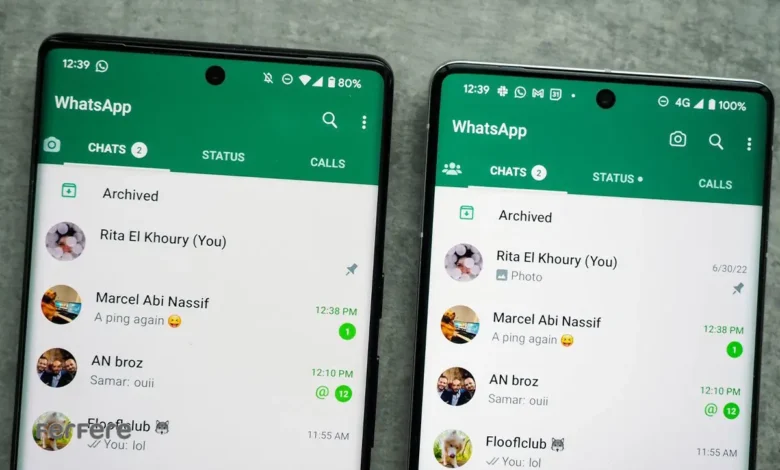
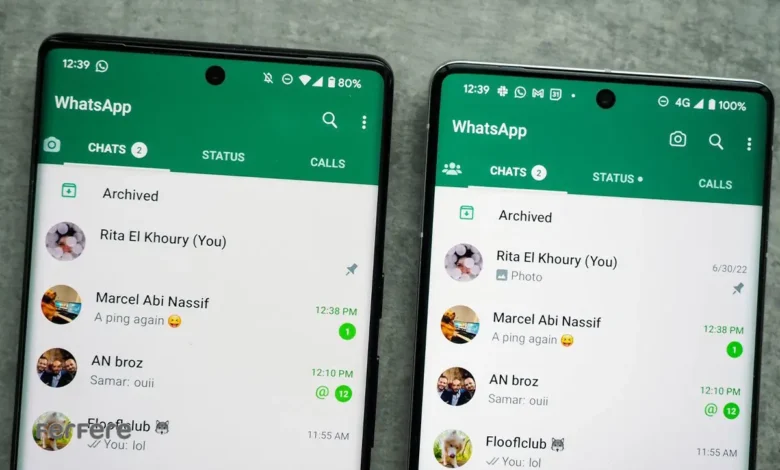
واتساپ یکی از پراستفاده ترین پیام رسان های جهان است و کاربران زیادی برای ارتباطات روزانه، کاری و حتی مدیریت تیم های خود به آن وابسته هستند. اما یکی از درخواست های رایج کاربران، امکان استفاده از یک حساب کاربری واتساپ روی دو یا چند گوشی به صورت همزمان است. این قابلیت به ویژه برای کسانی که دو دستگاه دارند یا نیاز به مدیریت حساب خود در گوشی های مختلف دارند، کاربردی است.
در این مقاله از فرفره به زبان ساده و صمیمی، تمام اطلاعات لازم درباره استفاده از یک واتساپ در دو گوشی، مراحل راه اندازی، مزایا و معایب، و نکات امنیتی مهم را بررسی می کنیم. علاوه بر این اگر به فکر خرید گوشی جدید برای استفاده بهتر از این قابلیت هستید، به لیست قیمت گوشی موبایل سر بزنید و گوشی مناسب خود را پیدا کنید.
آیا امکان استفاده از یک واتساپ در دو گوشی وجود دارد؟
بله! این قابلیت اکنون برای کاربران واتساپ فراهم شده است. این ویژگی که به عنوان “Linked Devices“ شناخته می شود، به شما اجازه می دهد یک حساب واتساپ را روی چند دستگاه مختلف به طور همزمان مدیریت کنید. واتساپ این قابلیت را به گونه ای طراحی کرده که حتی اگر دستگاه اصلی شما آفلاین باشد، دستگاه های دیگر همچنان به پیام ها و تماس ها دسترسی داشته باشند.
این قابلیت چه تفاوتی با واتساپ وب دارد؟
یکی از سوالات رایج این است که آیا این ویژگی مشابه واتساپ وب است؟ پاسخ منفی است. در واتساپ وب، شما به گوشی اصلی نیاز دارید تا اتصال برقرار بماند، اما در قابلیت Linked Devices، دستگاه دوم می تواند به طور مستقل عمل کند. اگر تمایل دارید نحوه کارکرد واتساپ وب را بهتر بشناسید، مقاله نحوه استفاده از واتساپ وب را مطالعه کنید.
چرا این قابلیت مهم است؟
- مدیریت آسان تر حساب های کاری و شخصی: اگر از واتساپ برای کار و ارتباط با مشتریان استفاده می کنید، این ویژگی به شما امکان می دهد که پیام ها را از چند دستگاه مدیریت کنید.
- دسترسی در هر زمان و مکان: دیگر لازم نیست برای دسترسی به پیام هایتان حتماً گوشی اصلی را همراه داشته باشید.
- افزایش بهره وری: این قابلیت به شما کمک می کند که پاسخگویی سریع تری داشته باشید و مدیریت پیام ها را بهتر انجام دهید.
نحوه استفاده از یک حساب واتس اپ روی دو یا چند گوشی هوشمند
اگر شما هم از آن دسته افرادی هستید که می خواهید حساب واتساپ خود را در چند گوشی استفاده کنید، نگران نباشید؛ انجام این کار بسیار ساده است. در ادامه، مراحل نصب چند واتساپ در گوشی را توضیح می دهیم.
مراحل راه اندازی
1. دانلود و نصب واتساپ روی گوشی دوم
ابتدا اپلیکیشن واتساپ را روی گوشی دوم خود نصب کنید. این اپلیکیشن را می توانید از Google Play یا App Store دانلود کنید. دقت کنید که حتماً نسخه رسمی برنامه را نصب کنید.
2. انتخاب گزینه اتصال به حساب موجود
پس از نصب، برنامه را باز کنید. به جای وارد کردن شماره تلفن، گزینه “اتصال به حساب موجود” (Link to Existing Account) را انتخاب کنید. در این مرحله، یک کد QR روی صفحه گوشی دوم نمایش داده می شود.
3. اسکن کد QR با گوشی اصلی
گوشی اصلی خود را بردارید و وارد اپلیکیشن واتساپ شوید. سپس به مسیر تنظیمات > دستگاه های متصل (Linked Devices) بروید. گزینه “اتصال دستگاه جدید” (Link a New Device) را انتخاب کرده و کد QR نمایش داده شده روی گوشی دوم را اسکن کنید.
4. همگام سازی پیام ها
پس از اسکن کد QR، پیام ها و تماس های شما به صورت خودکار بین دو دستگاه همگام سازی می شود. این فرآیند ممکن است چند دقیقه طول بکشد، اما بعد از آن، پیام های جدید به طور همزمان در هر دو گوشی نمایش داده خواهد شد.
نکات مهم در این مرحله
- نیاز به اتصال اینترنت: هر دو دستگاه باید در هنگام همگام سازی به اینترنت متصل باشند.
- مدیریت دستگاه ها: اگر دیگر نیازی به اتصال دستگاه دوم ندارید، می توانید از بخش دستگاه های متصل، آن را حذف کنید.
- این روش مشابه با نحوه استفاده از واتساپ وب است، اما بهینه سازی شده برای گوشی های هوشمند.
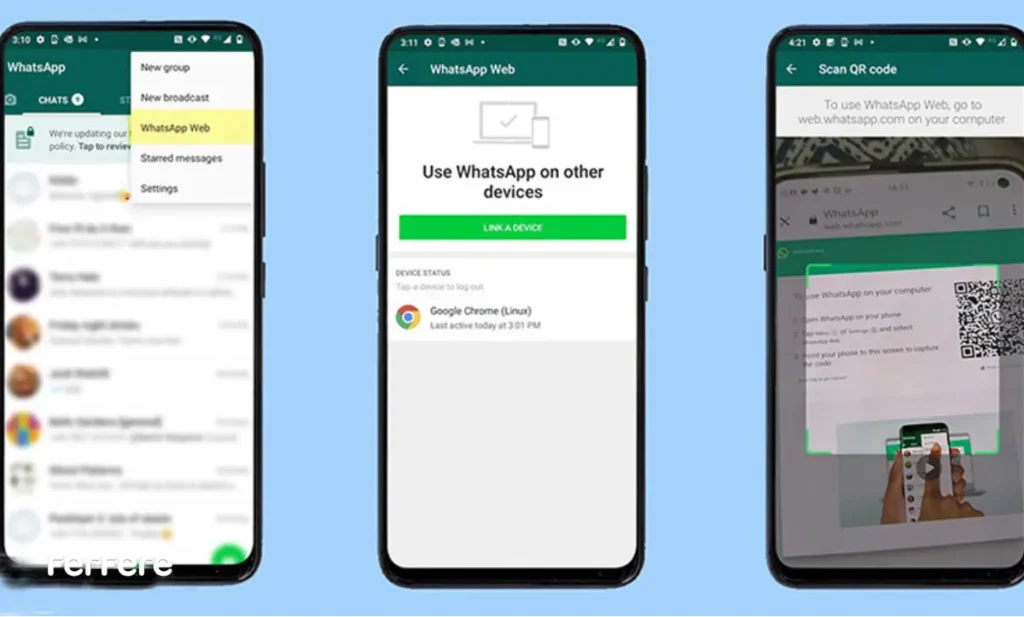
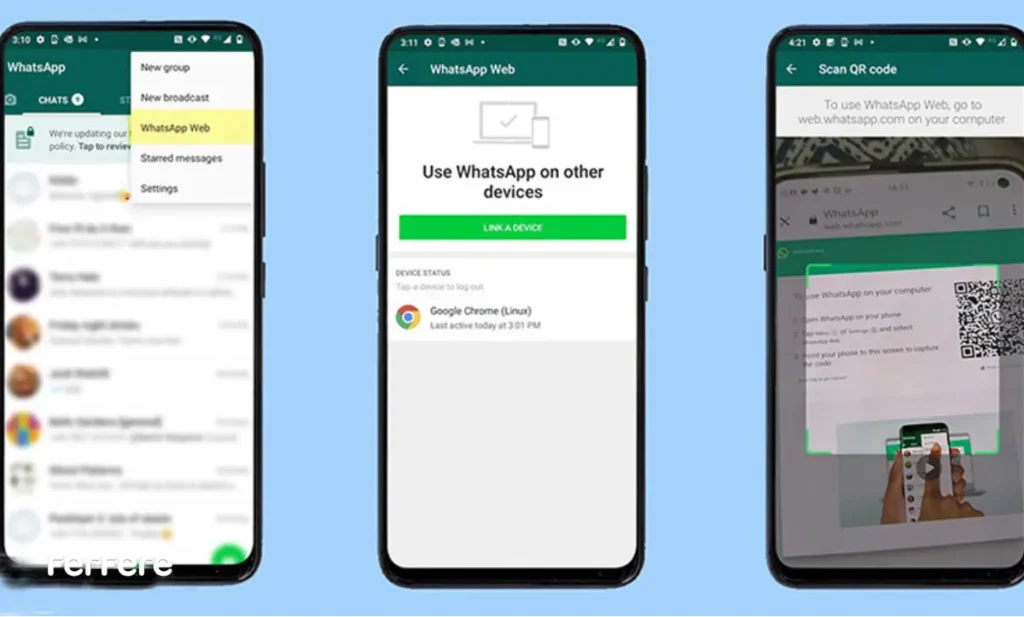
مزایا و معایب استفاده از یک واتساپ در دو گوشی
هر قابلیتی علاوه بر مزایا، ممکن است محدودیت هایی هم داشته باشد. در ادامه به بررسی دقیق مزایا و معایب استفاده از واتساپ در دو گوشی می پردازیم.
مزایا
1. دسترسی آسان تر به پیام ها
با استفاده از این قابلیت، پیام های شما در هر دو گوشی قابل مشاهده هستند. این ویژگی برای افرادی که زیاد سفر می کنند یا دائماً بین دو دستگاه جابه جا می شوند، بسیار مفید است.
2. مدیریت بهتر حساب ها
اگر از واتساپ برای ارتباطات کاری استفاده می کنید، می توانید از دستگاه دوم به عنوان یک ابزار کمکی برای مدیریت سریع تر پیام ها بهره بگیرید.
3. پشتیبانی از دستگاه های مختلف
این قابلیت نه تنها برای گوشی های هوشمند، بلکه برای تبلت ها و حتی مرورگرهای وب نیز کار می کند.
معایب
1. مصرف بیشتر داده و باتری
فعال بودن واتساپ روی دو دستگاه می تواند باعث افزایش مصرف داده و باتری شود. این مسئله به ویژه زمانی که پیام ها به طور مداوم همگام سازی می شوند، اهمیت بیشتری پیدا می کند.
2. احتمال نقض امنیت
اگر دستگاه دوم به دست افراد ناشناس بیفتد، ممکن است اطلاعات شما به خطر بیفتد. بنابراین، حتماً از قفل گذاری و رمزگذاری مناسب استفاده کنید.
3. مدیریت اعلان ها
دریافت اعلان های یکسان روی دو دستگاه می تواند گاهی گیج کننده باشد. برای رفع این مشکل می توانید اعلان ها را روی یکی از دستگاه ها خاموش کنید.
نکات ایمنی در استفاده از واتساپ در دو دستگاه
امنیت حساب واتساپ شما باید در اولویت باشد، به خصوص زمانی که از آن در چند دستگاه استفاده می کنید. در ادامه، نکات ایمنی مهمی که باید رعایت کنید را توضیح می دهیم.
1. فعال سازی تایید دو مرحله ای
تایید دو مرحله ای (Two-Step Verification) یکی از راه های مؤثر برای افزایش امنیت حساب واتساپ است. این قابلیت از دسترسی غیرمجاز جلوگیری می کند. برای یادگیری نحوه فعال سازی، به مقاله تایید دو مرحله ای واتساپ مراجعه کنید.
2. قفل گذاری روی واتساپ
اگر نگران حریم خصوصی خود هستید، می توانید روی اپلیکیشن واتساپ قفل بگذارید. این کار را می توانید با استفاده از قابلیت داخلی واتساپ یا اپلیکیشن های امنیتی انجام دهید. برای اطلاعات بیشتر به مقاله قفل گذاشتن روی واتساپ مراجعه کنید.
3. بررسی دستگاه های متصل
به صورت مرتب دستگاه های متصل به حساب واتساپ خود را بررسی کنید. اگر دستگاه ناشناسی را مشاهده کردید، فوراً آن را حذف کنید. برای انجام این کار:
- وارد تنظیمات > دستگاه های متصل شوید.
- دستگاه موردنظر را انتخاب کنید و گزینه حذف را بزنید.
4. استفاده از منابع رسمی
اپلیکیشن واتساپ را همیشه از منابع معتبر مانند Google Play یا App Store دانلود کنید. این کار از نصب نسخه های مخرب یا جعلی جلوگیری می کند.


سخن پایانی
استفاده از یک حساب واتساپ روی دو یا چند گوشی، راهکاری کاربردی برای مدیریت بهتر پیام ها و افزایش بهره وری است. با این حال، برای حفظ امنیت و بهینه سازی تجربه کاربری، باید نکات ایمنی و محدودیت های این قابلیت را نیز در نظر بگیرید. امیدواریم این مقاله برای شما مفید بوده باشد. اگر تجربه ای در این زمینه دارید، خوشحال می شویم آن را با ما به اشتراک بگذارید!
سوالات متداول
برای استفاده از یک واتساپ در دو گوشی، باید اپلیکیشن را روی گوشی دوم نصب کنید، گزینه اتصال به حساب موجود را انتخاب کرده و کد QR نمایش داده شده را با گوشی اصلی اسکن کنید.
خیر، در این قابلیت دستگاه دوم حتی در صورت آفلاین بودن گوشی اصلی نیز می تواند به پیام ها دسترسی داشته باشد.
خیر، واتساپ وب به گوشی اصلی متصل است، اما در قابلیت Linked Devices دستگاه دوم به صورت مستقل عمل می کند.
بله، به دلیل همگام سازی پیام ها بین دو دستگاه، ممکن است مصرف داده و باتری افزایش یابد.
وارد تنظیمات واتساپ شوید، به بخش دستگاه های متصل بروید، دستگاه مورد نظر را انتخاب کرده و گزینه حذف را بزنید.
فعال سازی تایید دو مرحله ای، قفل گذاری روی واتساپ و بررسی منظم دستگاه های متصل می تواند امنیت حساب شما را تضمین کند.
بله، قابلیت Linked Devices امکان استفاده از واتساپ روی دستگاه های مختلف مانند تبلت و مرورگر وب را نیز فراهم می کند.
وارد تنظیمات اعلان دستگاه شوید و اعلان های واتساپ را برای دستگاه موردنظر غیرفعال کنید.
خیر، تنها لازم است که نسخه رسمی و به روز واتساپ از Google Play یا App Store نصب شده باشد.







